В современном мире передача и хранение информации являются неотъемлемой частью нашей жизни. Иногда нам может потребоваться собрать несколько файлов в один архив для удобства передачи или сохранения. Создание архива может показаться сложным заданием для тех, кто впервые сталкивается с этой задачей. Однако не волнуйтесь, мы подготовили для вас простую инструкцию, которая поможет вам успешно создать архив из нескольких файлов.
Первым шагом является выбор программы для создания архива. Существует множество программ, которые предлагают эту услугу. Вам может потребоваться архиватор, такой как WinRAR, 7-Zip, WinZip и другие. Эти программы обладают удобным и интуитивно понятным интерфейсом и предлагают различные функции для работы с архивами.
После выбора программы вам нужно открыть ее и найти соответствующую функцию создания архива. Обычно эта функция доступна через меню программы или по команде на панели инструментов. После того, как вы нашли функцию создания архива, вам нужно выбрать файлы, которые вы хотите включить в архив. Это можно сделать с помощью встроенного проводника программы, который позволяет выбирать файлы из различных папок на вашем компьютере.
После того, как вы выбрали файлы, следующим шагом будет задание имени и формата архива. Вы можете выбрать имя архива на ваше усмотрение и установить необходимый формат архива, например, .zip или .rar. Помните, что разные форматы архивов могут иметь разные характеристики и поддерживаться разными программами.
Когда вы задали имя и формат архива, вы должны нажать на кнопку "Создать" или аналогичную, чтобы начать процесс создания архива. Программа начнет архивировать выбранные файлы, и это может занять некоторое время, в зависимости от их размера и количества. По завершении процесса создания архива, программа уведомит вас об успешном создании и позволит вам сохранить архив в нужном вам месте на вашем компьютере.
Теперь, когда вы знаете базовую инструкцию по созданию архива из нескольких файлов, вы можете легко справиться с этой задачей. Не стоит бояться использовать программы для архивации, так как они сделают вашу жизнь проще и помогут сэкономить место на вашем компьютере.
Как создать архив
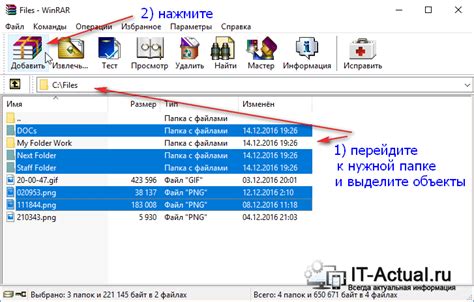
- Выберите файлы, которые вы хотите включить в архив. Вы можете выбрать как один файл, так и несколько файлов.
- Нажмите правой кнопкой мыши на выбранные файлы и выберите опцию "Добавить в архив".
- Выберите формат архива, в котором вы хотите сохранить файлы. Наиболее популярными форматами являются ZIP, RAR и 7Z.
- Выберите папку, в которой вы хотите сохранить архив. Вы также можете указать имя архива.
- Нажмите кнопку "Создать" или "ОК", чтобы начать процесс создания архива.
- Подождите, пока архив будет создан. Время, необходимое для завершения процесса, зависит от размера и количества файлов.
- После завершения процесса вы получите готовый архив, который можно легко распределить и сохранить на различных устройствах.
Теперь вы знаете, как создать архив из нескольких файлов. Этот простой и эффективный метод поможет вам упорядочить и защитить ваши данные.
Инструкция по созданию архива из нескольких файлов
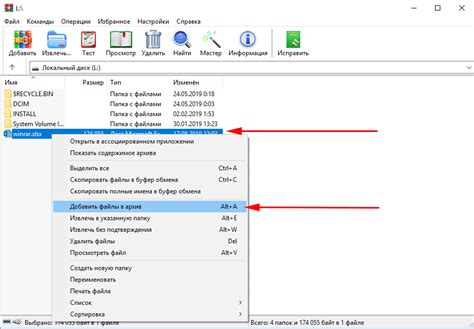
Создание архива из нескольких файлов может быть очень полезным, когда вам нужно отправить несколько файлов по электронной почте или загрузить на облачное хранилище. Вместо того, чтобы отправлять или загружать каждый файл отдельно, вы можете создать архив и упаковать все файлы в один удобный файл.
Следуйте этой простой инструкции, чтобы создать архив из нескольких файлов:
Шаг 1: Выберите файлы, которые вы хотите добавить в архив. Убедитесь, что все файлы находятся в одной папке или расположены в одном месте на вашем компьютере.
Шаг 2: Выделите все файлы, которые вы хотите добавить в архив. Чтобы выделить несколько файлов, удерживайте клавишу "Ctrl" (или "Cmd" на MacOS) и щелкните на каждом файле.
Шаг 3: Щелкните правой кнопкой мыши на одном из выбранных файлов и выберите "Добавить в архив" в контекстном меню.
Шаг 4: В открывшемся окне выберите формат архива (например, ZIP, RAR, 7Z) и задайте имя и расположение для нового архива.
Совет: Имя архива должно быть информативным и легко запоминаемым, чтобы вам было легко определить его содержимое в будущем.
Шаг 5: Нажмите "Создать" или "ОК", чтобы создать архив. Процесс создания архива может занять некоторое время, в зависимости от размера файлов и скорости вашего компьютера.
Шаг 6: После завершения процесса создания архива вы можете проверить его, открыв его с помощью программы архивации, такой как WinZip, 7-Zip или WinRAR. В архиве будут содержаться все выбранные файлы в исходном состоянии.
Теперь у вас есть готовый архив, содержащий все ваши выбранные файлы! Вы можете отправить его по электронной почте, загрузить на облачное хранилище или использовать с целью организации файлов на вашем компьютере.
Заметка: Не забывайте внимательно следить за размером архива и ограничениями на размер файлов при отправке или загрузке архива.
Выбор подходящего программного обеспечения

- WinRAR: Это одна из самых известных программ для создания архивов. WinRAR поддерживает большое количество форматов архивов и имеет удобный пользовательский интерфейс.
- 7-Zip: 7-Zip является бесплатной программой с открытым исходным кодом. Она также поддерживает множество форматов архивов и обладает высокой степенью сжатия.
- WinZIP: Это еще одна популярная программа для работы с архивами. В отличие от WinRAR и 7-Zip, WinZIP не бесплатен, но имеет дружественный интерфейс и хорошую функциональность.
При выборе программы для создания архива, учтите свои потребности и предпочтения. Кроме того, обратите внимание на операционную систему, совместимую с выбранным программным обеспечением.
Шаг 1: Создание нового архива

Прежде всего, вам потребуется выбрать подходящую программу для создания архива. Существует множество программ с открытым исходным кодом, которые вы можете использовать бесплатно, такие как 7-Zip, WinRAR или WinZip.
После установки программы откройте ее и найдите опцию "Создать архив" или "Новый". Нажмите на эту опцию.
Настройте параметры архива, включая имя файла и формат архива. Обычно рекомендуется использовать формат ZIP, так как он является наиболее универсальным и распространенным. Не забудьте задать место, где будет сохранен ваш новый архив.
После настройки параметров нажмите на кнопку "ОК" или "Создать" для создания нового архива.
Примечание: Помните, что вы должны иметь все необходимые файлы, которые вы хотите включить в архив, в одном месте перед тем, как приступить к созданию архива.
Шаг 2: Выбор файлов для добавления в архив
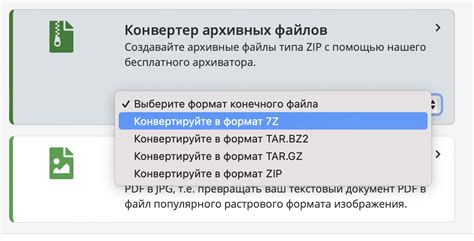
После того, как вы создали новую папку для архива, настало время выбрать файлы, которые вы хотите добавить в этот архив.
Для начала откройте папку, в которой хранятся файлы, которые вы планируете добавить в архив. Вы можете использовать проводник на вашем компьютере для легкого доступа к файлам.
Определитесь с файлами, которые будут составлять ваш архив. Чтобы выбрать несколько файлов одновременно, вы можете зажать клавишу "Ctrl" (Windows) или "Command" (Mac) на вашей клавиатуре и щелкнуть на нужных файлах. Выбранные файлы будут выделены.
Если все файлы, которые вы хотите добавить, находятся в одной папке, то очень просто: просто перетащите все эти файлы из проводника в открытую папку архива. Это гораздо быстрее и удобнее, чем копирование каждого файла по отдельности.
Если же файлы находятся в разных папках, вы можете зайти в каждую папку по очереди, выбрать нужные файлы и перетащить их в открытую папку архива.
После того, как вы выбрали все необходимые файлы для архива, убедитесь, что они находятся в открытой папке архива. Проверьте еще раз, чтобы быть уверенным, что вы выбрали правильные файлы.
Теперь вы готовы к следующему шагу: созданию архива из выбранных файлов. Продолжайте чтение, чтобы узнать, как это сделать!
Шаг 3: Настройка параметров архива
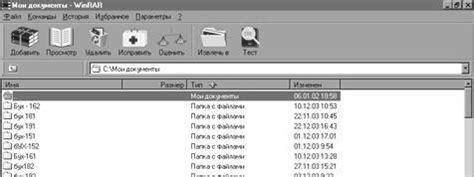
Настройка параметров архива позволит вам определить формат, уровень сжатия и другие особенности создаваемого архива. В это
Шаг 4: Сохранение архива на компьютере
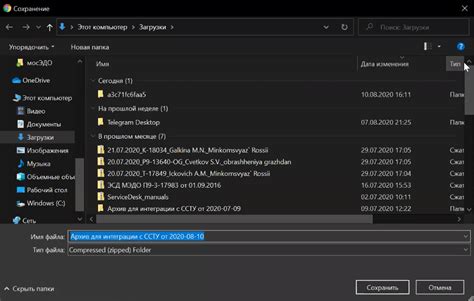
После того, как все файлы были добавлены в архив, вы можете приступить к сохранению архива на своем компьютере. Для этого выполните следующие действия:
- Выберите путь, куда вы хотите сохранить архив на вашем компьютере. Рекомендуется выбрать папку, где вы сможете легко найти архив позже.
- Щелкните правой кнопкой мыши по архиву и выберите опцию "Сохранить как" (или аналогичную) в контекстном меню.
- Укажите выбранное вами место для сохранения архива.
- Нажмите кнопку "Сохранить" или подтвердите ваш выбор.
После завершения этих шагов архив будет сохранен на вашем компьютере. Теперь вы можете использовать его для передачи, хранения или других целей, которые требуются.